9.3 Erstellen von Regeln für nächstgelegenen Server
-
Starten Sie das ZENworks-Kontrollzentrum.
-
Führen Sie einen der folgenden Vorgänge aus:
-
Zur Erstellung einer Regel für den nächstgelegenen Server für Ihre Verwaltungszone klicken Sie auf die·Registerkarte und dort auf (in der Kontrollleiste „Verwaltungszoneneinstellungen“ ) > .
-
Zur Erstellung einer Regel für den nächstgelegenen Server für einen Geräteordner öffnen Sie die Seite „Details“ des Ordners und klicken dort auf > (in der Kontrollleiste „Einstellungen“) > .
-
Zur Erstellung einer Regel für den nächstgelegenen Server für ein Gerät öffnen Sie die Seite „Details“ des Geräts und klicken dort auf > (in der Kontrollleiste „Einstellungen“) > .
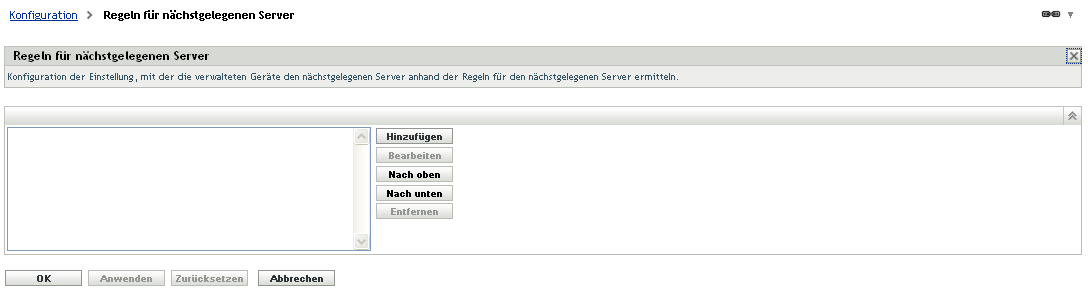
-
-
(Bedingt) Wenn Sie Regeln für den nächstgelegenen Server für ein Gerät oder einen Geräteordner erstellen, klicken Sie auf , um die Kontrollleiste „Regeln für nächstgelegenen Server“ zu aktivieren.
Die Option (nicht abgebildet) wird nur auf Geräteebene und Geräteordnerebene angezeigt.
-
Klicken Sie zum Öffnen des Dialogfelds „Regelaufbau“ auf :
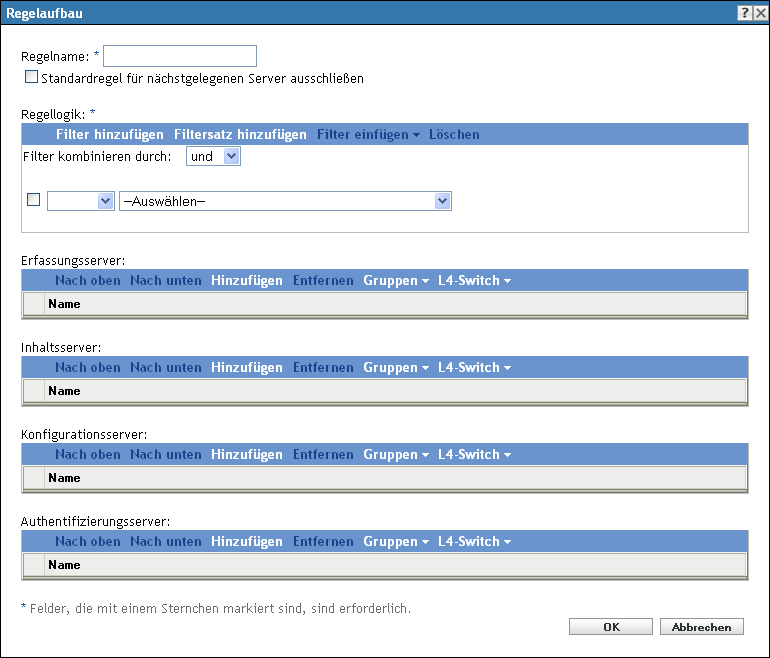
-
Geben Sie im Feld einen Namen für die Regel ein.
Der Name wird in der Liste „Regeln für nächstgelegenen Server“ im ZENworks-Kontrollzentrum angezeigt. Klicken Sie für den Zugriff auf diese Liste im linken Fenster auf , klicken Sie auf die Registerkarte und dann auf die Kontrollleiste , um sie zu öffnen. Klicken Sie auf den Abschnitt , um ihn zu öffnen, und klicken Sie anschließend auf . Alle definierten Regeln für die aktuelle Ebene werden dort angezeigt.
-
Wenn Sie die Standardregel für nächstgelegene Server nicht an die aufgelisteten Server in dieser Regel für nächstgelegenen Server anhängen möchten, markieren Sie das Kontrollkästchen .
Die Regelrolle für nächstgelegene Server verwendet zunächst die in der Regel angegebenen Server, fährt dann mit etwaigen anderen Servern fort, die in der Standardregel für nächstgelegene Server aufgelistet sind, sofern die angegebenen Server dem verwalteten Gerät nicht zur Verfügung stehen. Wenn Sie also nur von den in dieser Regel angegebenen Servern Inhalte beziehen möchten, markieren Sie dieses Kontrollkästchen, um alle anderen Server auszuschließen.
-
Erstellen Sie mithilfe der Felder den Regelausdruck.
Ein Ausdruck setzt sich aus Kriteriumsoption, Operator und Wert zusammen. Beispiel:
DNS-Namensfilter gleich *.novell.com
DNS-Namensfilter ist die Kriteriumsoption, gleich ist der Operator und *.novell.com ist der Wert. Im obigen Beispiel wird die Regel für nächstgelegenen Server nur auf Geräte angewendet, deren DNS-Name mit .novell.com endet.
Bei Bedarf können Sie NICHT verwenden, um eine logische Verneinung des Ausdrucks zu bewirken. Beispiel:
NICHT DNS-Namensfilter gleich *.novell.com
Im obigen Beispiel wird die Regel für nächstgelegenen Server nur auf Geräte angewendet, deren DNS-Name nicht mit .novell.com endet.
Es können mehrere Ausdrücke für die Regel verwendet werden. Beispiel:
DNS-Namensfilter gleich provo.novell.com oder IP-Adresse gleich 123.45.678.12/24
Sie können folgende Kriterien verwenden:
-
Führen Sie eine der folgenden Aktionen aus, um die in den einzelnen Abschnitten aufgelisteten Server zu konfigurieren:
-
(Bedingt) Sie können die folgenden Aufgaben ausführen, um einzelne Server in den jeweiligen Serverlisten (Erfassung, Inhalt, Konfiguration und Authentifizierung) zu verwalten:
-
(Bedingt) Sie können eine Gruppe verwenden, um die Verbindungen zu den Servern nach dem Zufallsprinzip auszuwählen. Bei jedem Senden der Serverliste an ein Gerät wird diese zufällig sortiert, sodass nicht alle Geräte identisch sortierte Listen erhalten.
Angenommen, die Serverliste enthält beispielsweise die folgenden Verbindungen:
-
Server 1
-
Gruppe 1 (Server 2, Server 3, Server 4)
-
Server 5
Ein Gerät erhält möglicherweise die folgende Liste: Server 1, Server 3, Server 2, Server 4, Server 5.
Ein anderes Gerät erhält möglicherweise eine andere Liste: Server 1, Server 4, Server 3, Server 2, Server 5.
In allen Fällen wird Server 1 zuerst und Server 5 zuletzt aufgeführt, doch die Reihenfolge der Server in Gruppe 1 ist zufällig sortiert.
Sie können die folgenden Aufgaben ausführen, um Servergruppen beliebig in den Serverlisten (Erfassung, Inhalt, Konfiguration und Authentifizierung) zu verwalten:
-
-
(Bedingt) Bei ZENworks-Servern oder -Satelliten, die sich in einem Cluster hinter einem L4-Switch befinden, können Sie den L4-Switch definieren und die Server zur Definition hinzufügen. Dadurch kann der L4-Switch weiterhin den Datenverkehr zwischen diesen Servern gleichmäßig verteilen.
-
-
Wenn Sie den Vorgang abgeschlossen haben, klicken Sie auf , um die Regel der Liste hinzuzufügen.
-
Wiederholen Sie Schritt 2 bis Schritt 9, um weitere Regeln zu erstellen.
-
Führen Sie nach der Erstellung der Regeln gegebenenfalls die folgenden Schritte aus:
-
Sortieren Sie die Regeln in der Liste mit den Schaltflächen und .
Die Aktionen werden in der Reihenfolge, in der sie aufgelistet sind, ausgeführt. Es empfiehlt sich, die Regeln in die Reihenfolge zu bringen, in der sie evaluiert werden sollen.
-
Wenn Sie die Einstellungen einer Regel ändern möchten, wählen Sie die betreffende Regel aus und klicken Sie auf .
-